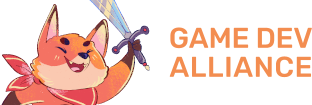Travailler en équipe sur RPG Maker
RPG Maker n’inclut pas de fonctionnalité pour travailler à plusieurs confortablement. Il est possible de partager son projet sur un cloud tel que Dropbox ou Google Drive, mais ces services ne sont pas pensés pour le développement et peuvent écraser des fichiers sans offrir un contrôle suffisant.
Il est plus intéressant d’utiliser un logiciel de gestion de versions, ce qui permet notamment de fusionner deux changements d’un même fichier. Cette méthode est particulièrement intéressante pour les projets MV ou MZ puisque les données sont stockées dans un format lisible par ces programmes. Travailler sur un projet VX Ace ou antérieur est plus difficile et demande une bonne compréhension du logiciel pour éviter les erreurs.
Synchroniser un projet avec GitHub
GitHub est un service en ligne rendant la gestion de versions très simple. Chaque projet peut avoir ses propres paramètres d’accès, un espace de gestion de tâches, de suivi des bugs et un wiki. Si le logiciel Git s’utilise traditionnellement en lignes de commande, il est possible de télécharger le logiciel GitHub Desktop qui offre une interface claire pour les débutants.
Notez que GitHub ne permet pas aux comptes gratuits de créer des projets confidentiels. Des alternatives l’autorisent, comme Gitlab et Bitbucket.
Paramétrer un projet
Ouvrez un compte GitHub. Téléchargez GitHub Desktop et connectez-vous à votre compte. Créez un nouveau dépôt (New repository) pointant vers le dossier que vous souhaitez synchroniser. Par exemple, si le chemin du dossier est C:\projets\mon-jeu, alors votre dépôt doit être paramétré ainsi :
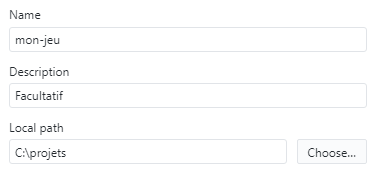
Confirmez la publication du dépôt.
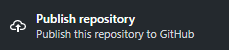
Ouvrez le dépôt sur GitHub.com pour accéder aux paramètres et ajouter des collaborateurs. Ils pourront télécharger le projet avec GitHub Desktop.
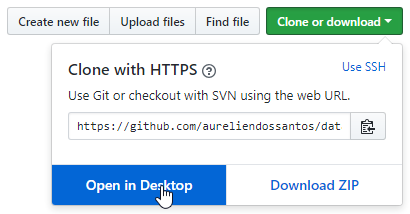
GitHub Desktop recherche régulièrement les mises à jour. Vous pouvez les rechercher manuellement en cliquant sur Fetch origin.
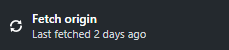
Le bouton peut se transformer pour indiquer des changements à télécharger ou à envoyer. Les mises à jour ne sont pas automatiques : il faut toujours cliquer pour lancer l’opération.
Envoyer des changements
Editez le projet dans RPG Maker et enregistrez. GitHub Desktop affichera la liste des fichiers qui ont été modifiés. Pour rétablir l’état initial d’un fichier, cliquez-droit dessus et utilisez Discard changes. Pour annuler tous les changements, utilisez Discard all changes.
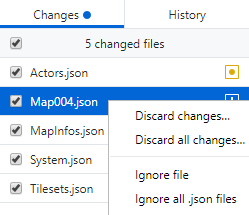
Assurez-vous de ne garder que les changements qui vous paraissent nécessaires afin d’éviter tout conflit avec les changements de vos collaborateurs.
Il est maintenant temps d’enregistrer tous ces changements dans un commit. Un commit est un ensemble de changements, à la manière d’un patch. Nommez votre commit en résumant les améliorations qu’il contient et ajoutez une description de plusieurs lignes si besoin.
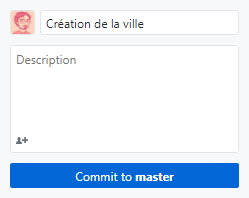
Pour le moment, le commit est uniquement enregistré localement et peut encore être annulé. Mettez le commit en ligne pour que vos collaborateurs puissent le récupérer.
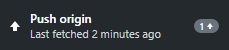
Et voilà ! L’historique des commits peut être consulté sur GitHub Desktop et le site web. Ainsi, vous pouvez toujours revenir en arrière en cas d’erreur.
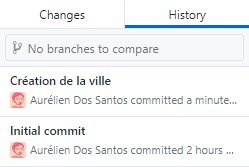
Gérer les données de RPG Maker
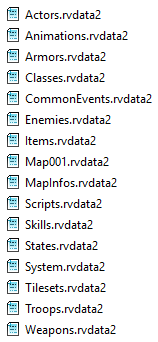
Dossier Data sur VX Ace.
En éditant les maps ou la base de données, vous modifiez les fichiers dans le dossier Data du projet. Prenez le temps d’examiner et de comprendre la liste des fichiers.
- Chaque onglet de la base de données est stocké dans un fichier séparé. Le fichier System contient également le nom des variables et des interrupteurs affiché dans l’éditeur.
- Sur VX Ace et antérieur, tous les scripts sont sauvegardés dans un même fichier. Avec MV et MZ, ils sont enregistrés séparément dans un autre dossier.
- Chaque map est stockée dans un fichier, ce qui inclut ses évènements.
- MapInfos contient l’arborescence des maps affichée en bas à gauche de l’éditeur. Si une map n’est pas référencée dans MapInfos, vous ne pourrez pas y accéder depuis l’éditeur.
Comprendre ce dossier vous permet de déterminer quels fichiers envoyer à vos collaborateurs pour partager votre avancement.

L’arborescence des cartes est enregistrée dans MapInfos.
Problèmes avec la création de cartes
Prenons comme exemple un projet partagé par deux personnes contenant déjà Map001 et dans lequel les deux personnes souhaitent créer une nouvelle map chacune.
Si chaque personne clique sur Créer une nouvelle carte, elle ajoutera Map002 à sa copie du projet et MapInfos sera modifié pour ajouter Map002 à l’arborescence. C’est un problème car les deux copies du projet ne pourront pas être facilement fusionnées : les deux fichiers Map002 entreront en conflit.
Pour éviter ce problème, une personne doit se déclarer gestionnaire du projet et créer des maps vierges en avance. Dans cet exemple, il faut créer 2 maps vides et sauvegarder. Vous aurez créé les fichiers Map002 et Map003, et modifié le fichier MapInfos. Partagez ces changements à l’autre personne : vous serez ainsi certain que les deux maps seront toujours présentes dans l’arborescence. Chacun pourra travailler sur sa map et vous n’aurez plus qu’à vous envoyer les changements de Map002 et Map003 à l’avenir.
Problèmes sur VX Ace et antérieur
Sur RPG Maker VX Ace et antérieur, les données du jeu sont sauvegardées dans un format crypté : rxdata, rvdata ou rvdata2. Cela empêche de consulter les changements et de les fusionner avec GitHub ou un autre système de gestion de versions, contrairement au format lisible de RPG Maker MV et MZ.
Faites attention : à chaque fois que vous cliquez sur Sauvegarder dans le logiciel, il peut réécrire des fichiers Data pour les rendre égaux à l’état actuel de RPG Maker. Même si vous n’avez fait que mapper, certains fichiers de la base de données pourraient être réécrits.
Dans une utilisation normale, ce n’est pas gênant et vous ne perdez aucune donnée. Cependant, dans le cadre d’une collaboration, vous devrez faire attention à quels fichiers sont remplacés pour garder les progrès de tout le monde. C’est pourquoi les systèmes automatiques tels que Dropbox ou Google Drive peuvent être dangereux et qu’il est préférable d’utiliser des systèmes offrant plus de contrôle. GitHub Desktop, par exemple, vous donne une liste des fichiers réécrits et vous permet de rétablir leur état initial.
Pour écrire des scripts à plusieurs sur RPG Maker VX Ace, utilisez scripts-externalizer pour exporter chaque script dans un fichier indépendant, lisible par un logiciel de gestion de versions.